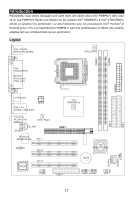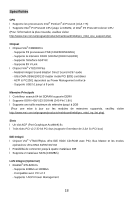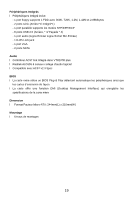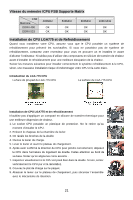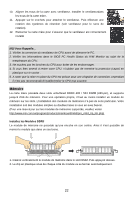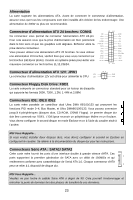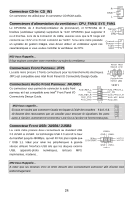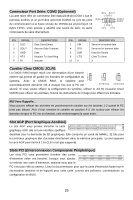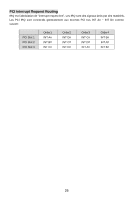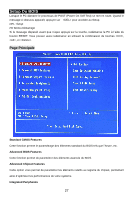MSI PM8PM-V User Guide - Page 28
Installez Ies Modules DDRII
 |
UPC - 816909035261
View all MSI PM8PM-V manuals
Add to My Manuals
Save this manual to your list of manuals |
Page 28 highlights
10. Aligner les trous de la carte avec ventilateur. Installer le ventilateurdans les trous de la carte mère. 11. Appuyer sur le crochets pour attacher le ventilateur. Puis effectuer une rotation des systèmes de rétention (voir ventilateur pour le sens de rotation). 12. Retourner la carte mère pour s'assurer que le ventilateur est correctement installé MSI Vous Rappelle... 1. Vérifier la connexion du ventilateur de CPU avant de démarrer le PC. 2. Vérifier les informations dans le BIOS PC Health Status du H/W Monitor au sujet de la température du CPU. 3. Ne touchez pas les broches du CPU pour éviter de les endommager. 4. Si vous êtes amené à retirer votre CPU, n'oubliez pas de remettre la protection (capot) en plastique sur le socket . 5. A noter que la mise en place du CPU est prévue pour une vingtaine de connexion, cependant il n'est pas recommandé d'installer/retirer le CPU trop souvent. Mémoire La carte mère possède deux slots unbuffered DDRII 400 / 533 DIMM (240-pin), et supporte jusqu'à 2GB de mémoire. Pour une opération propre, il faut au moins installer un module de mémoire sur les slots. L'installation des modules de mémoires n'a pas de sens particulier. Votre installation soit des modules simples ou doubles faces si vous en avez besoin. (Pour une mise à jour sur les modules de mémoires supportés, veuillez visiter http://www.msi.com.tw/program/products/mainboard/mbd/pro_mbd_trp_list.php) Installez Ies Modules DDRII Le module de mémoire ne possède qu'une encohe en son centre. Ainsi il n'est possible de monter le module que dans un seul sens. Volt Notch 1. Insérez verticalement le module de mémoire dans le slot DIMM. Puis appuyez dessus. 2. Le clip en plastique situé de chaque côté du module va se fermer automatiquement. 22